Enveloppes d'événement
Vous pouvez appliquer des enveloppes à des événements audio et vidéo afin de modifier leurs paramètres au fil du temps :
-
Les enveloppes d'événement audio vous permettent de contrôler l'ouverture et la fermeture en fondu d'un événement, ainsi que son niveau global.
-
Les enveloppes d'événement vidéo vous permettent de contrôler l'ouverture et la fermeture en fondu, ainsi que l'opacité et la rapidité de l'événement.
REMARQUE Une enveloppe est propre à la piste à laquelle elle est appliquée. Ces enveloppes seront calculées après le fondu de la piste.
Sélectionnez Longueurs du fondu d'événement dans le menu Affichage pour afficher les longueurs de fondu dans les éléments sélectionnés :
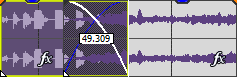
Ajustement du volume d'un événement audio
-
Placez le curseur sur un événement audio.
-
Lorsque le curseur de l'enveloppe (
 ) apparaît, déplacez la ligne du volume sur le niveau souhaité. Pendant le déplacement de la ligne, le gain de l'événement est affiché en dB.
) apparaît, déplacez la ligne du volume sur le niveau souhaité. Pendant le déplacement de la ligne, le gain de l'événement est affiché en dB.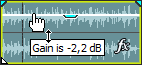 CONSEIL
CONSEIL-
Maintenez la touche Ctrl appuyée (ou maintenez le bouton droit de la souris enfoncé) tout en faisant glisser la portion de maintien de l'enveloppe pour ajuster la valeur par petits incréments.
-
Lorsque plusieurs événements sont sélectionnés, le gain de tous les événements est ajusté simultanément.
-
Création d'une ouverture ou fermeture en fondu dans un événement audio
-
Placez le curseur sur l'angle supérieur gauche ou droit d'un événement audio jusqu'à ce que le curseur prenne la forme
 .
.REMARQUE Les fondus existant entre des événements superposés ne sont pas ajustables lorsque les fondus enchaînés automatiques sont activés.
Pour plus d’informations, consultez la rubrique .Fondus enchaînés automatiques
-
Pour créer un fondu, cliquez dans l'angle de l'événement et faites-le glisser.

Pour supprimer un fondu, ramenez l'extrémité de la courbe de fondu vers le bord de l'événement.
CONSEIL Lorsque plusieurs événements sont sélectionnés, le fondu de tous les événements est ajusté simultanément.
Ajustement de l'opacité d'un événement vidéo
Les enveloppes d'opacité règlent la transparence d'un événement de manière à créer une ouverture en fondu sur l'arrière-plan. Cet arrière-plan peut être un autre événement vidéo ou une couleur d'arrière-plan.
Pour plus d'informations sur la composition, consultez la rubrique Composition et masques.
-
Placez le curseur sur un événement vidéo.
-
Lorsque le curseur de l'enveloppe (
 ) apparaît, déplacez la ligne d'opacité sur le niveau souhaité. Pendant le déplacement de la ligne, l'opacité de l'événement est affichée en pourcentage. La diminution de l'opacité accentue la transparence de l'événement.
) apparaît, déplacez la ligne d'opacité sur le niveau souhaité. Pendant le déplacement de la ligne, l'opacité de l'événement est affichée en pourcentage. La diminution de l'opacité accentue la transparence de l'événement.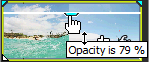 CONSEIL
CONSEIL-
Maintenez la touche Ctrl enfoncée (ou maintenez le bouton droit de la souris enfoncé) tout en faisant glisser pour ajuster la valeur au fur et à mesure.
-
Si plusieurs événements sont sélectionnés, leur opacité est réglée simultanément.
-
Création d'une ouverture ou fermeture en fondu dans un événement vidéo
Vous pouvez régler l'opacité au début ou à la fin d'un événement vidéo pour créer une ouverture ou une fermeture en fondu sur l'arrière-plan. Cet arrière-plan peut être un autre événement vidéo ou une couleur d'arrière-plan.
Pour plus d'informations sur la composition, consultez la rubrique Composition et masques.
-
Placez le curseur sur l'angle supérieur gauche ou droit d'un événement vidéo jusqu'à ce que le curseur prenne la forme
 .
.REMARQUE Les fondus existant entre des événements superposés ne sont pas ajustables lorsque les fondus enchaînés automatiques sont activés.
Pour plus d’informations, consultez la rubrique .Fondus enchaînés automatiques
-
Pour créer un fondu, cliquez dans l'angle de l'événement et faites-le glisser.
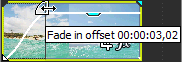
Pour supprimer un fondu, ramenez l'extrémité de la courbe de fondu vers le bord de l'événement.
CONSEIL Lorsque plusieurs événements sont sélectionnés, le fondu de tous les événements est ajusté simultanément.
Ajuster la rapidité d'un événement vidéo
Les enveloppes de rapidité permettent de modifier la vitesse d'un événement vidéo. Par exemple, vous pouvez utiliser une enveloppe de rapidité pour lire un clip au ralenti.
Chaque événement vidéo de votre projet comporte une durée précise qui ne peut pas être modifiée par les enveloppes de rapidité. Par conséquent, si vous diminuez de 50 % la vitesse d'un événement vidéo de 10 secondes, seules cinq secondes de la vidéo apparaîtront. Si vous augmentez la vitesse de 200 %, seules cinq secondes des dix secondes de la vidéo seront lues. Les cinq secondes restantes seront comblées par une représentation figée de la dernière image ou par dix secondes supplémentaires du contenu vidéo du fichier multimédia.
-
Effectuez un clic droit sur un événement vidéo, sélectionnez Insérer/Supprimer une enveloppe dans le menu contextuel, puis Rapidité dans le sous-menu. Une enveloppe de rapidité apparaît sur l'événement.
-
Déplacez l'enveloppe vers le haut pour augmenter la vitesse de lecture de l'événement ou vers le bas pour la diminuer.
CONSEIL-
Cliquez avec le bouton droit de la souris sur un point d'enveloppe et choisissez une commande dans le menu contextuel pour sélectionner un préréglage de rapidité, de lecture vitesse inversée 100 % à lecture 0 % (un arrêt sur image) jusqu'à lecture 300 % (vitesse triple).
-
Si vous paramétrez une enveloppe de rapidité sur une valeur négative, la lecture de l'événement sera inversée. Les événements vidéo ne peuvent être inversés que s'ils comportent un fichier pouvant être inversé : un événement ne peut pas être inversé avant le début d'un fichier multimédia. Un événement inversé est lu à l'envers jusqu'à ce qu'il atteigne la première image, puis il restera sur cette image pendant la durée restante de l'événement.
-
Ajout d’une enveloppe de transition de la progression
En général, la transition progresse de 0 à 100 % de manière linéaire sur la longueur de la transition. L'enveloppe de progression de la transition vous permet de contrôler entièrement la transition : vous pouvez conserver, inverser et répéter chaque transition.
-
Sélectionnez une transition.
-
Dans le menu Insérer, sélectionnez Enveloppes vidéo, puis Progression de la transition dans le sous-menu. Une enveloppe est ajoutée à la transition.
-
Ajoutez des points et réglez les courbes de fondu, si nécessaire.
Pour plus d’informations, consultez la rubrique .Adjustement des enveloppes
Dans l'exemple suivant, la transition démarre, progresse à 50 %, change de direction, puis se termine.
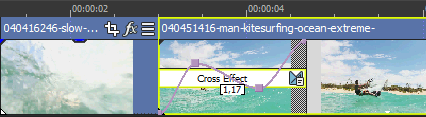
Modification du type de courbe de fondu
-
Placez le curseur sur le bord d'un fondu afin qu'il prenne la forme
 , puis placez-le sur un segment d'enveloppe.
, puis placez-le sur un segment d'enveloppe. -
Cliquez avec le bouton droit de la souris pour afficher le menu contextuel Types de fondu, puis sélectionnez un type de fondu pour paramétrer la vitesse du fondu.
Dernière modification le décembre 08, 2025